Hoe Snapchat-ondersteuningscode C14B te repareren
In dit artikel zullen we proberen de "Support Code C14B"-fout op te lossen die Snapchat-gebruikers tegenkomen in de applicatie.

Snapchat-gebruikers krijgen de foutmelding "Supportcode C14B" binnen de applicatie en hun toegang tot de applicatie is beperkt. Als u met een dergelijk probleem wordt geconfronteerd, kunt u een oplossing vinden door de onderstaande suggesties te volgen.
Wat is Snapchat-ondersteuningscode C14B?
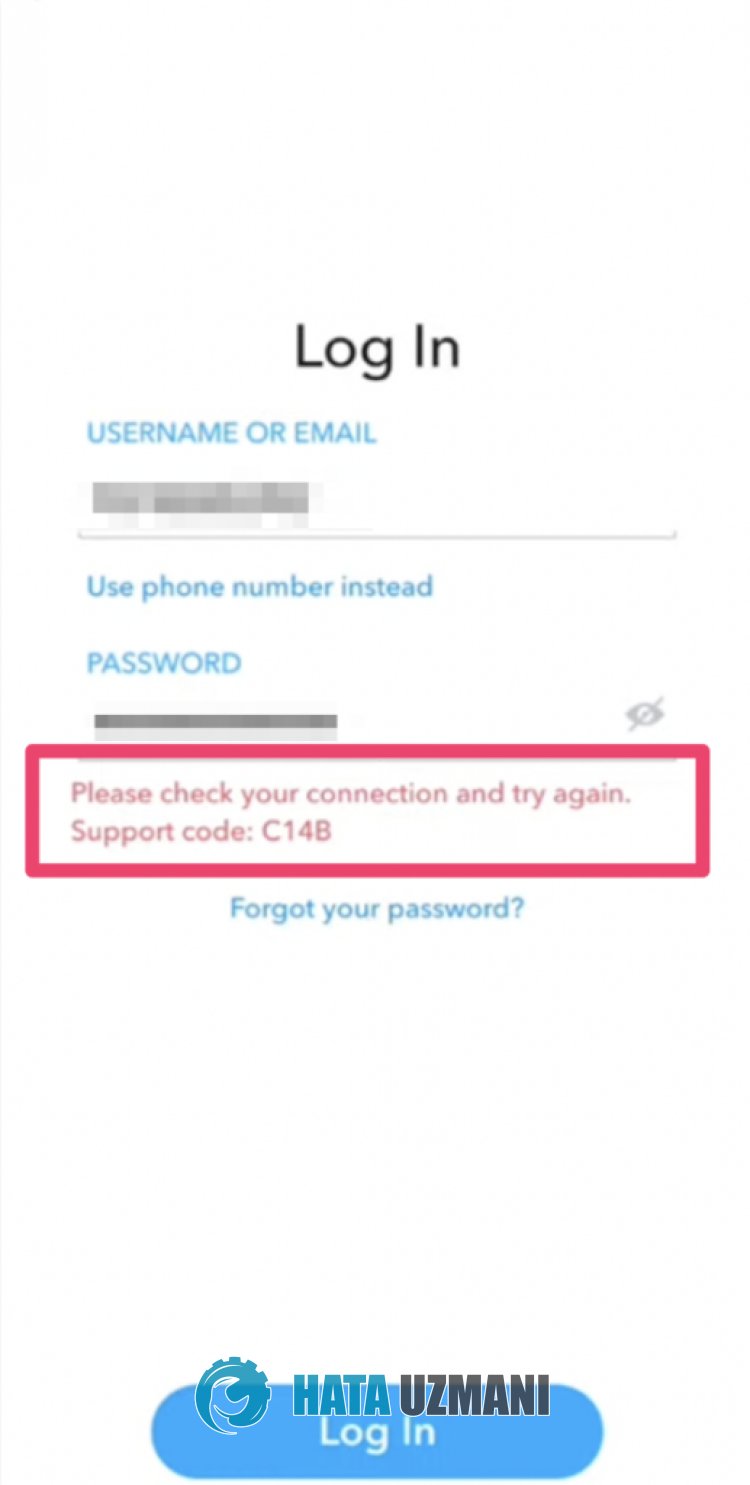
Snapchat-gebruikers kwamen onlangs de fout "Supportcode C14B tegen", waardoor de toegang tot de app werd beperkt. Hoewel dit probleem bij veel gebruikers niet bekend is, is er nog geen definitieve verklaring van Snapchat-ontwikkelaars. Dit probleem kan natuurlijk om verschillende redenen voorkomen. De Snapchat-applicatie is bijvoorbeeld verouderd, waardoor we verschillende van dit soort fouten kunnen tegenkomen. Hiervoor zullen we proberen het probleem op te lossen door u een paar suggesties te geven.
Hoe Snapchat-ondersteuningscode C14B te repareren
Om deze fout te verhelpen, kunt u de oplossing voor het probleem vinden door de onderstaande suggesties te volgen.
1-) Kan een serverprobleem zijn
Onderhoud of crash op Snapchat-servers kan ertoe leiden dat we verschillende fouten zoals deze tegenkomen. Om ons op de hoogte te stellen van de crash of het onderhoud, kunnen we eerst worden geïnformeerd door deze te volgen met behulp van de DownDetector-site. Delink die we zullen bereiken, verzamelt de gegevens van de onmiddellijke fouten die de community tegenkomt en weerspiegelt de dagelijkse crash- of foutanalyse voor ons.
Klik om de DownDetector-site te bereiken
Door deze foutanalyse te observeren, kunnen we raden wat het probleem heeft veroorzaakt. Hiervoor kunt u zoeken naar Snapchat-tekst op het zoekscherm door naar delink te gaan, of u kunt rechtstreeks naar de bovenstaandelink gaan.
2-) Update Snapchat-applicatie
Het feit dat de Snapchat-app niet up-to-date is, betekent dat deze niet openstaat voor vernieuwingen. Daarom moeten we controleren of de Snapchat-app up-to-date is. Anders kunnen we meer dan één fout of probleem tegenkomen en een toegangsblokkering krijgen.
3-) Wis gegevens en cache
Elk cacheprobleem in de Snapchat- of Hoop-applicatie kan ertoe leiden dat we dergelijke fouten tegenkomen. Hiervoor kunnen we het probleem oplossen door de gegevens en de cache te wissen.
Opmerking: Uw account wordt tijdens dit proces automatisch uitgelogd. Zorg er hiervoor voor dat u de gebruikersnaam en het wachtwoord van uw account kent.
Gegevens en cache wissen voor Android-apparaten
- Open eerst het menu "Instellingen".
- Klik op "Toepassingen" in het menu.
- Selecteer "Snapchat" en klik op "Opslag".
- Klik op de optie "Gegevens wissen" in het scherm dat wordt geopend.
Na dit proces kun je de Snapchat-applicatie uitvoeren en controleren of het probleem zich blijft voordoen.
Gegevens en cache wissen voor iOS-apparaten
- Open het menu Instellingen.
- Klik op de optie "Algemeen" in het vervolgkeuzemenu.
- Klik op "iPhone-opslag" in het menu.
- Selecteer vervolgens de app "Snapchat" en klik op de blauwe optie "App verwijderen" om de app te verwijderen.
4-) Definieer telefoonnummer voor uw Snapchat-account
Het is mogelijk dat we het telefoonnummer moeten verifiëren om de geldigheid van je Snapchat-account te verifiëren. Dit komt omdat Snapchat wil dat accounts uniek en nauwkeurig zijn. Open het instellingenmenu door de Snapchat-app te openen. Verifieer uw nummer door op "Telefoonnummer" te klikken in het vervolgkeuzemenu. Na dit proces kun je controleren of het probleem aanhoudt door de Snapchat-applicatie te sluiten en opnieuw te openen.
5-) Gebruik geen applicatie van derden
Als u toepassingen van derden gebruikt, kunt u verschillende van dit soort fouten tegenkomen. Als u apps zoals Snapchat++ gebruikt, zult u deze fout waarschijnlijk tegenkomen. Probeer hiervoor toegang te krijgen tot uw account door de applicatie zoals Snapchat++ te verwijderen en te downloaden van Google Play of de App Store. Voordat u dit proces probeert, kunt u proberen in te loggen op uw account door de onderstaande suggestie te volgen. Uw account is mogelijk tijdelijk vergrendeld omdat u een softwaretoepassing van derden gebruikt.
Accountbeheer gebruiken
Je kunt je vergrendelde account openen door naar de accountbeheerpagina te gaan die is opgesteld door Snapchat-ontwikkelaars.
- Ga eerst naar accounts.snapchat.com met een willekeurige browser.
- Meld u aan door de informatie van uw vergrendelde account te typen op het scherm dat wordt geopend.
- Nadat u succesvol bent ingelogd, klikt u op de knop "Ontgrendel mijn account".
- Bevestig vervolgens de optie "Ik ben geen robot" en klik op de knop "Ontgrendelen".

Nadat het proces met succes is voltooid, kunt u eenvoudig toegang krijgen tot uw account door de Snapchat-applicatie te openen. Als u de foutmelding "Het spijt ons, we konden uw verzoek niet verwerken." krijgt nadat u op de knop "Ontgrendelen" hebt gedrukt, wacht u 72 uur en vervolgens "Ontgrendel" U kunt het probleem verhelpen door op de knop >" te drukken.
6-) De toepassing verwijderen en opnieuw installeren
Door de toepassing te verwijderen en opnieuw te installeren, kunt u verschillende van dit soort fouten voorkomen. Dit kan te wijten zijn aan het feit dat de toepassingsbestanden corrupt of defect zijn. Verwijder hiervoor de Snapchat-applicatie volledig van uw apparaat, download deze opnieuw, voer het installatieproces uit en open deze. Na dit proces kunt u controleren of het probleem aanhoudt.
7-) Toepassing klonen
Verschillende problemen met applicatiegegevens of cookies kunnen ervoor zorgen dat we dergelijke fouten tegenkomen. Omdat deze cookies niet worden verwijderd, kunnen we dit probleem oplossen door de Snapchat-app te klonen. Alleen gebruikers met een Android-besturingssysteem kunnen deze bewerking uitvoeren.
Open eerst de Google Play-app en download deze door te zoeken op Meerdere accounts in het zoekscherm. U kunt de app ook openen door op de onderstaandelink te klikken. Download vervolgens de applicatie en voer het installatieproces uit. Start na dit proces het kloonproces door de Snapchat-applicatie te selecteren. Nadat het kloonproces is voltooid, kunt u de toepassing openen en controleren of het probleem zich blijft voordoen.
Klik voor toegang tot toepassing voor meerdere accounts
Ja, vrienden, we hebben ons probleem onder deze titel opgelost. Als uw probleem zich blijft voordoen, kunt u vragen stellen over de fouten die u tegenkomt door naar ons FORUM-platform te gaan..








![Hoe de YouTube-serverfout [400] oplossen?](https://www.hatauzmani.com/uploads/images/202403/image_380x226_65f1745c66570.jpg)










